win10虚拟键盘自动弹出的解决方法:
1、按下win+Q组合键打开搜索界面,输入:控制面板 打开;
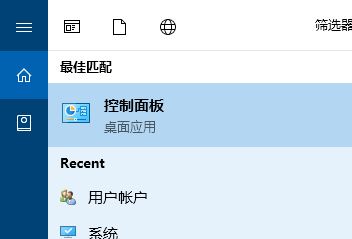
2、打开控制面板后,将查看方式修改为 大图标 ,找到【轻松使用设置中心】点击打开;
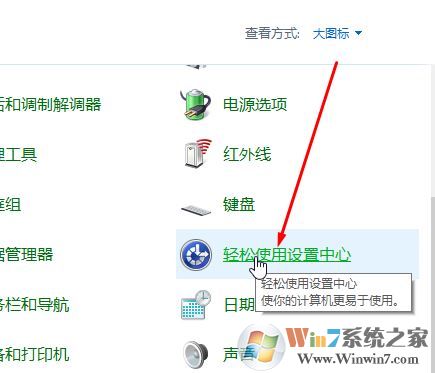
3、使用没有鼠标或键盘的计算机,取消勾选“使用屏幕键盘”即可!
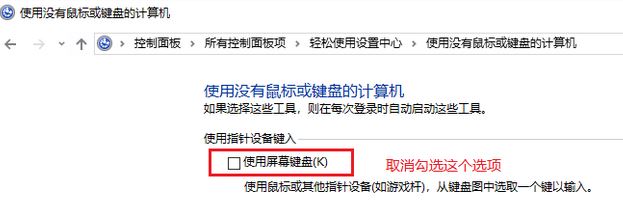
通过上述方法设置时候,我们还可以通过下面步骤来进行操作设置:
1. 卸载或关闭设备中的第三方安全软件和系统优化软件。
2. 按 “Windows 徽标键+R”,输入 “msconfig”,回车。点击 “服务”>“隐藏所有 Microsoft 服务”>“全部禁用”。
3. 启动任务管理器,点击 “启动” 选项卡,将所有启动项都禁用。
4.重启设备。
以上便是winwin7小编给大家分享的关于win10虚拟键盘自动弹出的解决方法!
相关文章:
电脑虚拟键盘怎么打开?小编教你打开和关闭虚拟键盘